| 1 |
 |
| 2 |

又は、ファイルをクリックして
|
| 3 |
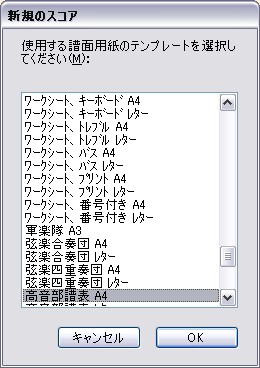 |
| 4 |
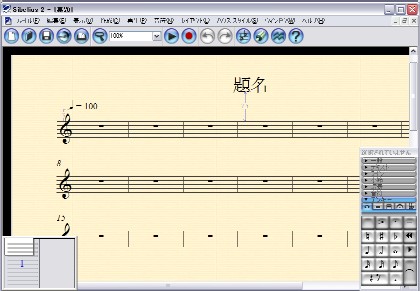 |
|
シベリウスの画面です。画面いっぱいに一部しか
出ていませんが、画面上の五線などが表示されていないところを
ドラックすると、矢印から手の形に変わってズルズル〜って
動かすことが出来るのです。 また、左下に小さい楽譜が
出てきてこの楽譜の上の四角を動かしても
楽譜動かすことが出来ます。 シベリウスの画面には
スクロールバーが初めは表示されていません。
手のひらで動かすか。小さい画面の四角で動かすことが
出来るからです。 でも、やっぱりスクロールバーが欲しい!と
言うときは....... |
| 5 |
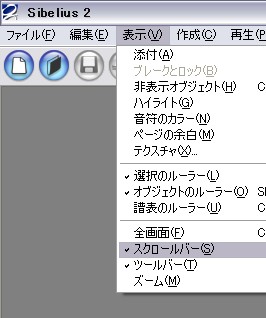
表示からスクロールバーにチェックを入れると画面上に出てきます |
| 6 |
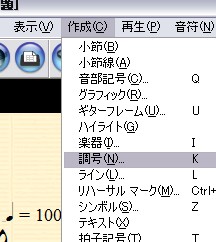
作成から、調合をクリックしても良いのですが.....
パソコンのキーボードで「Key」の「K」をタイプしても簡単に出てきます
シベリウスの大きな箱の空間に隠されていた使用方法の一つ
ショートカットキーが豊富!
しかも、頭文字をタイプすると言うショートカット
ちょっと面白い使い方かも!です。
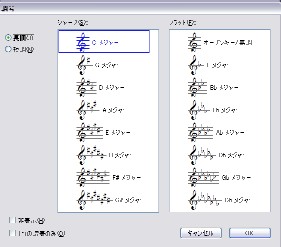
自分の希望の調合をクリックそしてOKを... |
| 7 |

楽譜の画面に戻ると矢印に青の色が付きいつもの矢印と向きが
変わります。 この矢印を調合を付けたいところでクリック!

パッと調合の変わった楽譜になります。
ここで一つ!
先ほど、矢印の色この場合は『青』になりましたが...
シベリウスでは、この色付き矢印もちょっとした大きな箱の意味が
あるようです。『緑色』『オレンジ』『ピンク』などもそれぞれ
違った意味で出てくるようですよ。この事は、また別の機会に! |
| 8 |
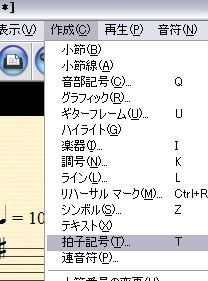
次は拍子記号です。作成から拍子記号で出てきます。
「time」の「T」をタイプしてもOKです。
 |
| 9 |
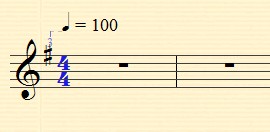
この時も『青い向きの逆の矢印』が出てきます。調合を付けたときと
同じように付けたいところにクリックします。 |
 その他の実験室へ
その他の実験室へ  HOMEへ
HOMEへ その他の実験室へ
その他の実験室へ  HOMEへ
HOMEへ